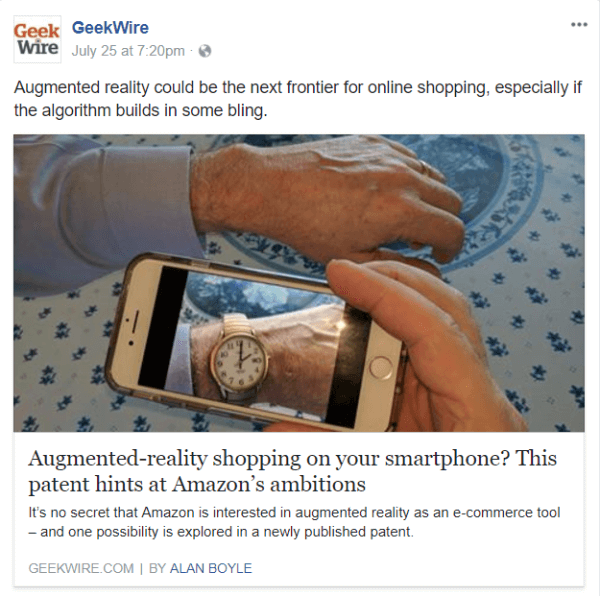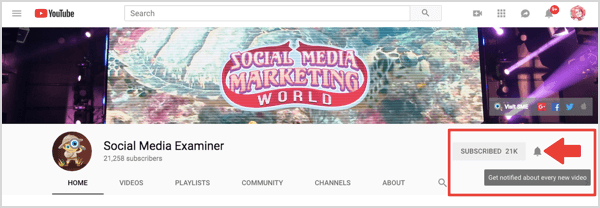Installera kumulativa uppdateringar och virusdefinitioner manuellt i Windows 10
Säkerhet Windows 10 / / March 17, 2020
Senast uppdaterad den
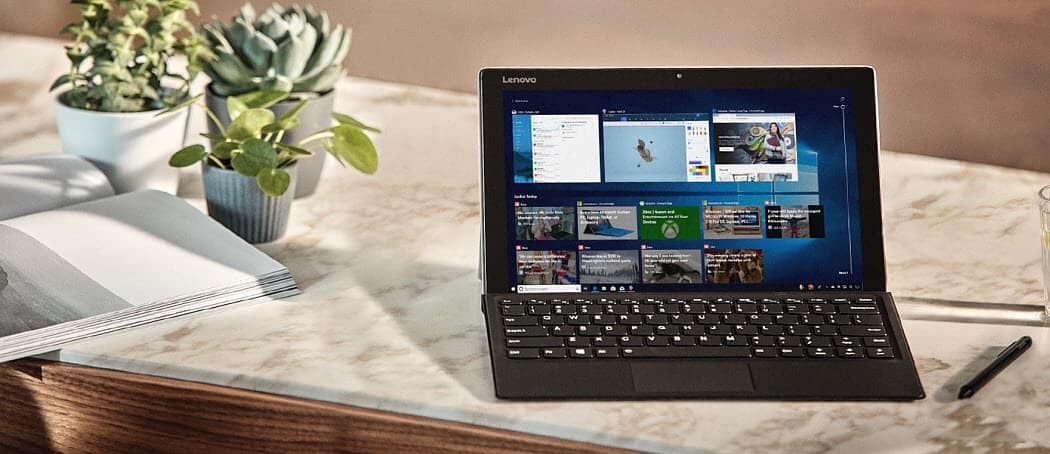
Vill du ha mer kontroll över dina Windows-uppdateringar? Så här säger du Windows 10 när och vad du ska installera.
För alla Windows 10-datorer - vare sig det är på ett kontor, ett hem, en skola eller en statlig institution - finns det oändliga Windows-uppdateringar att installera. Microsoft har gjort mycket för att göra denna process diskret. Faktum är att för de flesta hemmabrukare med stadiga internetanslutningar installeras Windows-uppdateringar automatiskt med liten eller ingen ingång från användaren. I en idealvärld är det så att uppdateringar skulle gå för alla. Men det framgår av vår bredd och popularitet Felsökning för Windows-uppdatering artikel om Windows 10 Hjälpforum, är det tydligt att vi inte lever i en idealvärld. Av tekniska och logistiska skäl kanske du inte kan komma ombord med automatiska Windows-uppdateringar för att glömma bort det. Microsoft har välkomnat uppdatera serviceförbättringar som gör att installation av Windows-uppdateringar kräver färre resurser och installeras snabbare. Fortfarande finns det tillfällen då du kan behöva installera uppdateringar manuellt.
Till exempel kan du ha flera datorer, som även för en stor organisation som en skola som har varje maskin ansluten till internet kan stoppa ditt nätverk. Visst, det finns det nya sättet att använda en dator i ditt nätverk för att dela uppdateringar med andra maskiner, men den här funktionen kan minska datorns prestanda, som jag har observerat. Kumulativa uppdateringar kan också hjälpa till att uppdatera en ny installation av Windows 10. Bortsett från dessa alternativ gör Microsoft det enkelt att ladda ner och installera Windows-uppdateringar såsom kumulativa uppdateringar och Windows Defender-definitioner manuellt. Den här artikeln visar hur du gör det.
Installera kumulativa uppdateringar och andra uppdateringar manuellt
Låt oss börja med att definiera olika typer av uppdateringar som Microsoft tillhandahåller.
Windows uppdatering - när du letar efter nya uppdateringar tillhandahåller Microsoft en enda fix för en del av Windows 10. Dessa tenderar att vara små och specifika - till exempel en säkerhetsuppdatering som löser ett problem i Adobe Flash Player eller skyddar dig från en specifik ransomware attack.
Kumulativ - inkluderar en samling tidigare uppdaterade uppdateringar; istället för att behöva ladda ner varje relevant uppdatering separat, samlas de i ett enda paket. Om du redan har uppdateringar inkluderade i den kumulativa uppdateringen, är de inte installerade. Microsoft inkluderar ibland nya versioner av befintliga uppdateringar, t.ex. en version 2 för att fixa för något som kanske inte har lösts i den första utgåvan.
Kumulativ Delta - en annan typ av uppdatering är ett delta. Detta är mest fördelaktigt för användare med begränsad bandbredd eftersom det bara laddar ner ändringar till ett program.
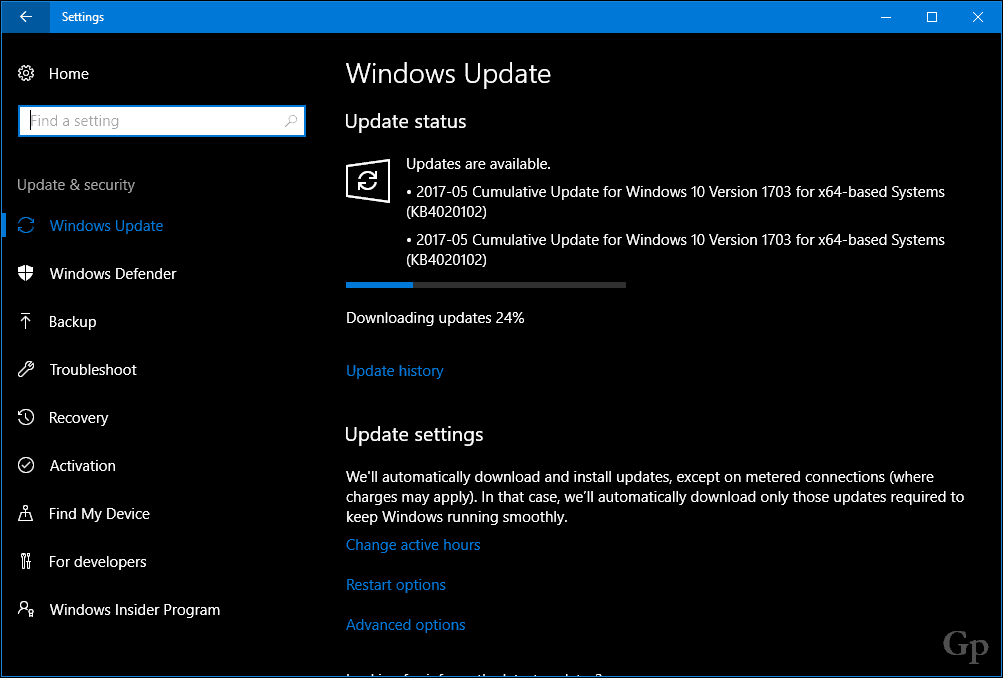
Microsofts Uppdatera katalogen låter användare manuellt ladda ner enstaka uppdateringar eller kumulativa uppdateringar för Windows 10. Innan du laddar ner en kumulativ uppdatering måste du ta reda på vad du för närvarande har installerat på din dator. Om du till exempel utför en ny installation av Windows 10 Creators Update är den installerade versionen 15063.0. Ett nyligen uppdaterat system kommer att visa 15063.413 från och med detta skrivande. Du kan kontrollera vilken version som är installerad genom att trycka på Windows-tangent + R och att skriva:winver tryck sedan på Enter. De Handla om dialogrutan visar byggnummer och kumulativ uppdatering installerad.
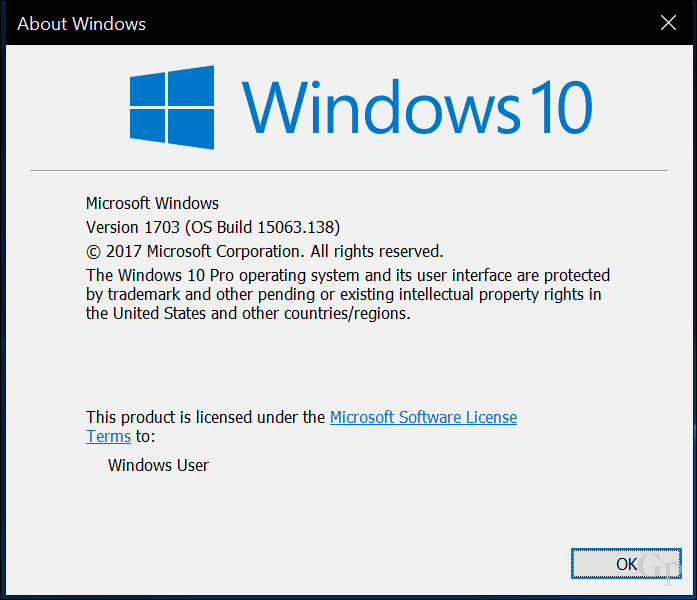
Microsoft har en webbplats som heter Uppdatera historik, som visar alla kumulativa uppdateringar och deras innehåll för varje utgåva av Windows 10 och Windows Server. Webbplatsen Uppdateringshistorik innehåller också länkar till Microsoft Update-katalog där du kan ladda ner en viss uppdatering.
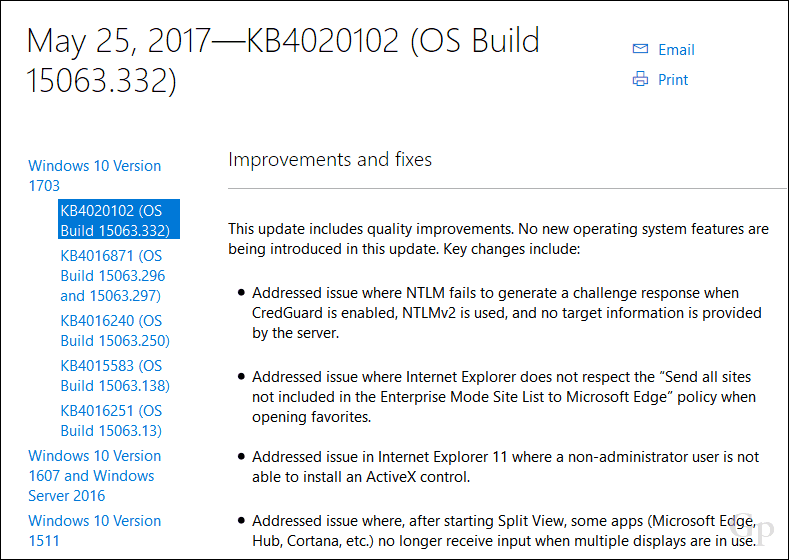
Så innan du laddar ner en kumulativ uppdatering ska du kontrollera vad du har installerat. I den här artikeln kommer jag att ladda ner 15063.332 och installera på en dator som kör 15063.128. Processen är enkel, gå bara till sidan Uppdateringshistorik, leta efter det senaste kumulativa uppdateringsnumret, bläddra ner och klicka sedan på länken längst ner för uppdateringskatalogen.
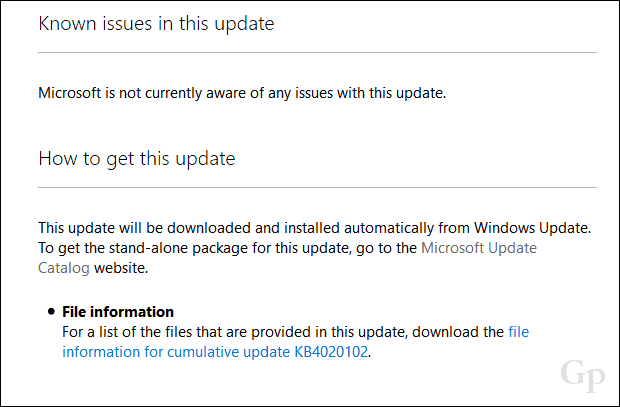
Sidan Microsoft Update Catalog visar två alternativ, a 32 och 64-bitars version av den kumulativa uppdateringen. Välj den som matchar din Windows 10-arkitektur. I mitt fall kör jag Windows 10 Pro 64 bit, så jag kommer att ladda ner det.
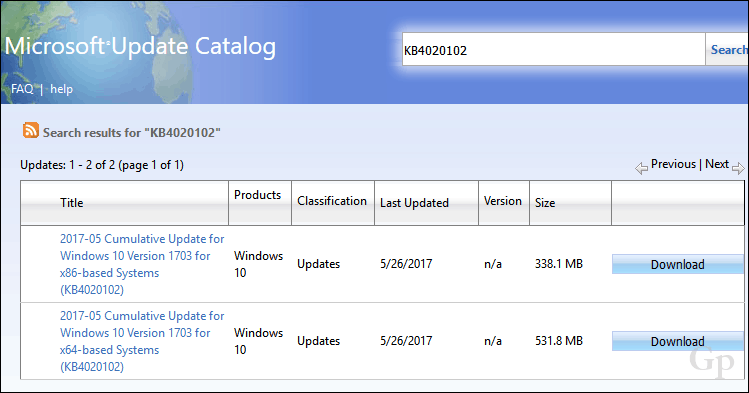
Klicka på live-länken för att påbörja nedladdningen.
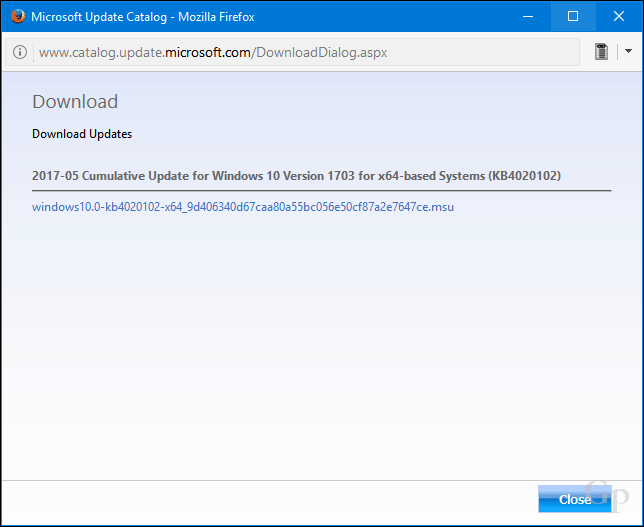
Spara filen på din hårddisk.
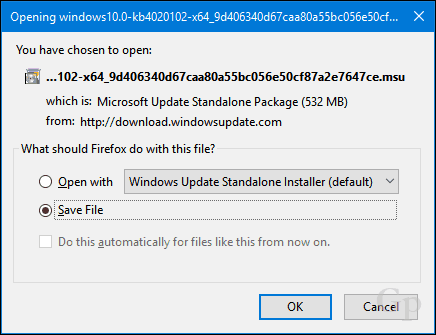
Installera kumulativ uppdatering
När du har laddat ner den kumulativa uppdateringen fortsätter du med att starta .msi filen vänta sedan medan den initieras.
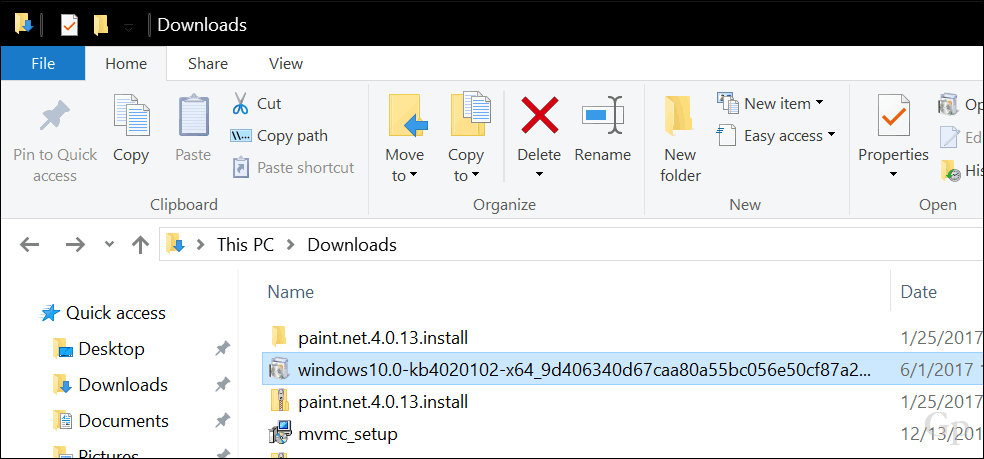
Klick Ja när du uppmanas att påbörja installationen.
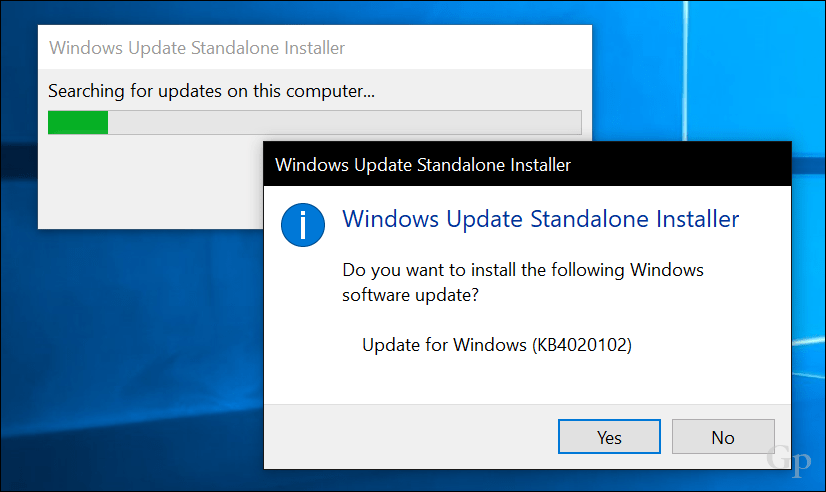
Vänta medan uppdateringen är installerad.
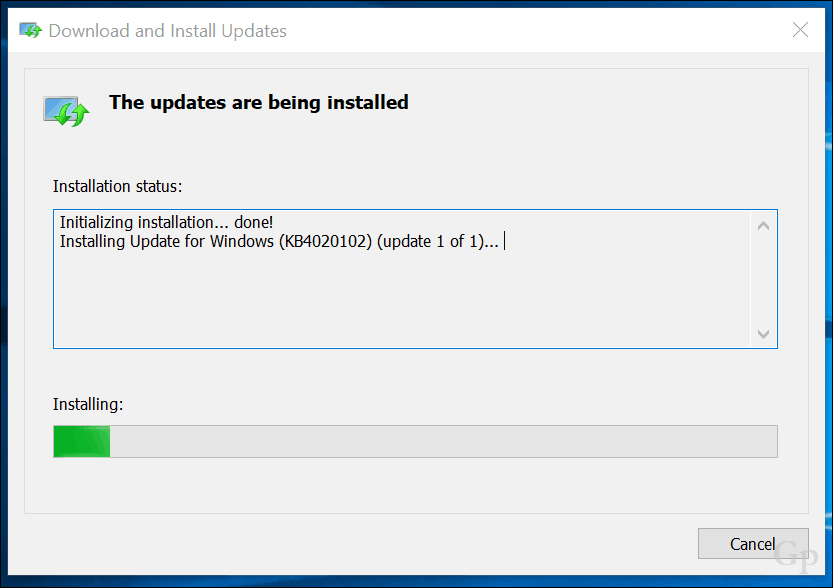
Klick Starta om nu för att slutföra installationen. Under den här tiden kommer Windows 10 att visa en framstegsfält som indikerar installationsprocessen.
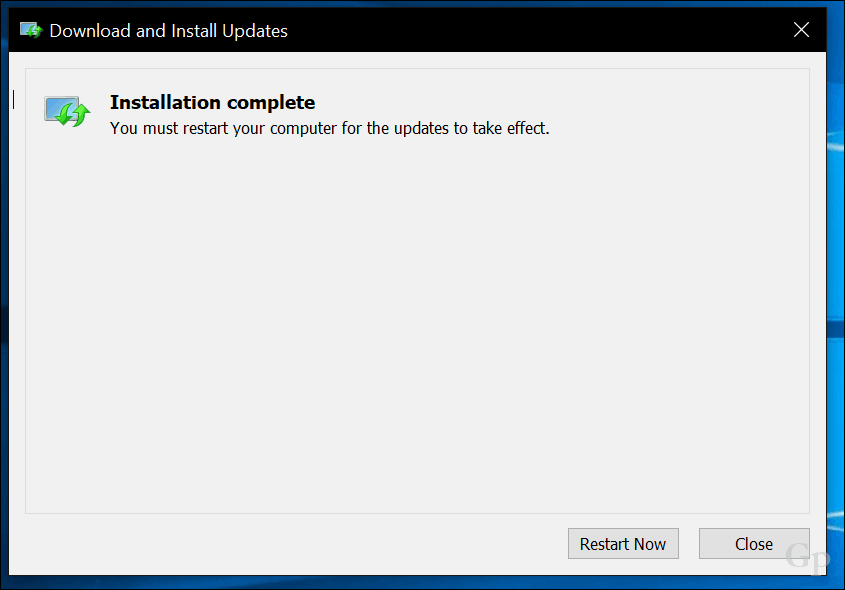
Där går du, din kumulativa uppdatering är installerad.
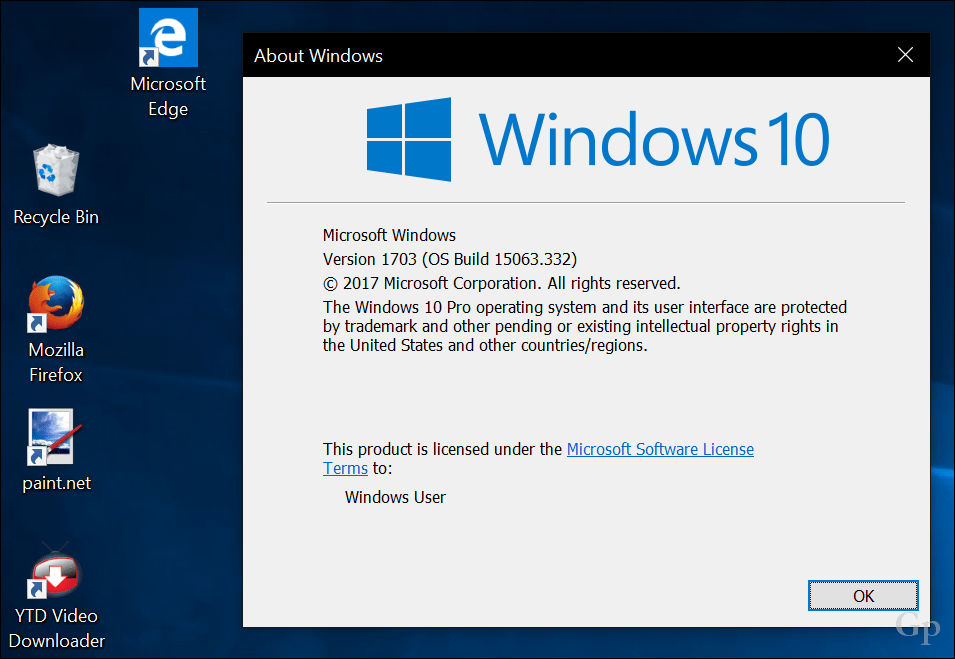
Windows Defender-definitioner
Windows 10: s inbyggda antivirus kan också uppdateras manuellt. Nya definitioner kan laddas ner från Center för skydd mot skadlig programvara. Ibland märker jag att när Windows Update visar definitioner för nedladdning verkar de ta evigt att ladda ner och installera. En manuell nedladdning garanterar att den är installerad. Offline-definitioner är också bra för datorer som du sällan ansluter till Internet.
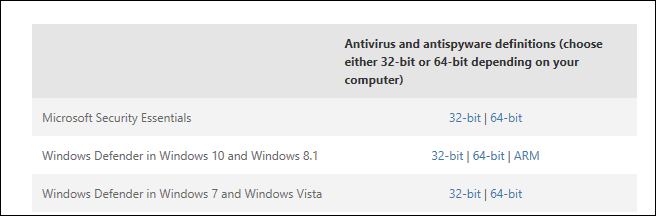
Så det är en titt på att få dina uppdateringar att installeras manuellt. Om du har problem med Windows Update, kom ihåg att kolla in vår lista med tips för felsökning av tjänsten. Om du installerar uppdateringar från Windows Store, kontrollera också vår guide för att lösa appinstallationsproblem du kan uppleva.
Dela dina tankar i kommentarerna om du tyckte att det var till hjälp och låt oss veta om de nya förbättringarna i Windows Update har gjort tjänsten mer pålitlig.